编写APP接口首先要搭建测试环境,在实际开发中APP对于大多数公司来说都是选择外包,并不是公司内部人员负责,遇到事情不可能时时进行沟通和交流,也不能写每一个接口都要双方及时确认。个人经历是双方确认APP界面后,自己先把所有接口写完,然后才会让对方自己测试,测试有问题的在沟通。而这时就需要你提供接口文档了,接口过多的话,编写接口文档也是一件比较烦的事情。那就是我今天要说的使用swagger生成API说明文档了。
首先我们要下载swagger了
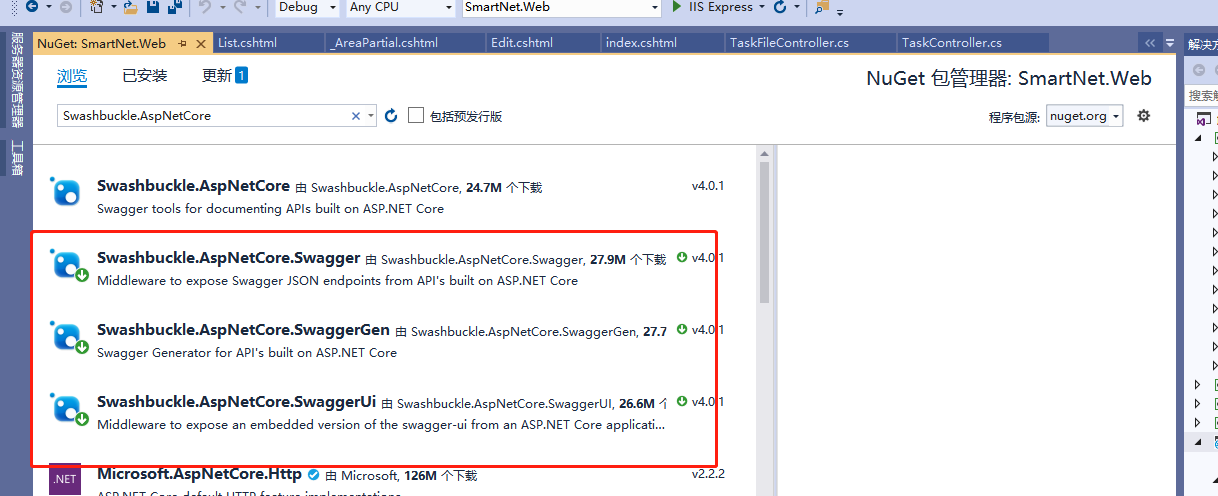
对于这3个组件,我们可以使用其中一个或多个。(个人建议全部下载备用)
1,Swashbuckle.AspNetCore.Swagger
2,Swashbuckle.AspNetCore.SwaggerGen
3,Swashbuckle.AspNetCore.SwaggerUI
下载后注册环境
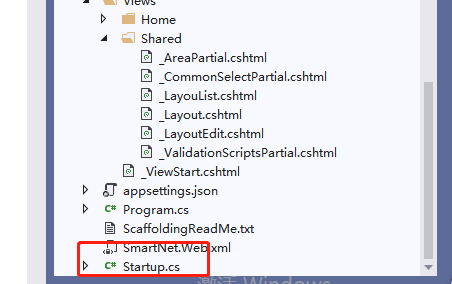
打开Startup
1,ConfigureServices方法中添加SwaggerGen
services.AddSwaggerGen(c => { c.SwaggerDoc("v1", new Info { Title = "APP接口", Version = "v1.0" }); });
2, Configure方法中添加UseSwaggerUI
//启用 Swagger app.UseSwagger(); app.UseSwaggerUI(c => { c.SwaggerEndpoint("/swagger/v1/swagger.json", "v1.0"); });
接下来我们要新建一个控制器APPController

Route需要自己情况自己配置,如何配置还是在startup的Configure方法中:
app.UseMvc(routes => { routes.MapRoute( name: "default", template: "{controller}/{action}/{id?}", defaults: new { area = "SystemManage" ,controller = "Manage", action = "Login" } ); routes.MapRoute( name: "SystemManageRoute", template: "{area=SystemManage}/{controller=Manage}/{action=Index}/{id?}" ); });
接口方法我就以图片上传为例,其实现在也就和写普通的方法一样了:
/// <summary> /// 上传图片 /// </summary> /// <param name="UId">上传人</param> /// <param name="file">上传的图片</param> /// <returns>path:图片服务器相对路径</returns> [HttpPost("ImgUpload")] public string ImgUpload(int UId, IFormFile file) { var imgFile = Request.Form.Files[0]; if (imgFile != null && !string.IsNullOrEmpty(imgFile.FileName)) { long size = 0; var filename = ContentDispositionHeaderValue .Parse(imgFile.ContentDisposition) .FileName .Trim('"'); var extname = filename.Substring(filename.LastIndexOf("."), filename.Length - filename.LastIndexOf(".")); string[] ImgType = new string[] { ".jpg", ".jpeg", ".png", ".bmp", ".gif" }; bool IsImg = true; for (int i = 0; i < ImgType.Length; i++) { if (extname.ToString() == ImgType[i]) { IsImg = false; } } if (IsImg == true) { return OperateResult(0, "", "上传图片格式不正确!"); } var filename1 = System.Guid.NewGuid().ToString().Substring(0, 6) + extname; string dir = DateTime.Now.ToString("yyyyMMdd"); if (!System.IO.Directory.Exists("UpFile" + $@"{dir}Preject")) { System.IO.Directory.CreateDirectory("UpFile" + $@"{dir}Preject"); } filename = "UpFile" + $@"{dir}Preject{filename1}"; size += imgFile.Length; using (FileStream fs = System.IO.File.Create(filename)) { imgFile.CopyTo(fs); fs.Flush(); } string path = "/UpFile/" + dir.ToString() + "/Preject/" + filename1.ToString(); return OperateResult(1, "上传成功", "", "{"path":"" + path + ""}"); } return OperateResult(0, "", "未获取到文件"); }
这里要说一下这个路径,附加一些内容

在core中要注意路径的有效性,一般我们存放资源都会放在root目录下。

比如我自己写了一个js,要用的话只能放在root目录下才会识别,如果自己在web目录下新建文件夹保存,引用的时候就无法识别了。(如果不信的话自己可以尝试)
如果你真的想单独建一个文件夹,用于存放资源,比如上传的图片资源:
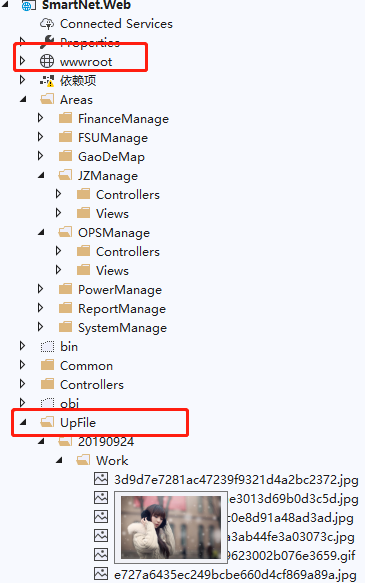
如果真要这样做,也不是不可以,只需要说明一下就行了。还是要在startup的Configure中说明:
app.UseStaticFiles(new StaticFileOptions() { FileProvider = new PhysicalFileProvider(Path.Combine(Directory.GetCurrentDirectory(), @"UpFile")), RequestPath = new PathString("/UpFile"), ServeUnknownFileTypes = true //允许下载APK,用下面的方式必须把所有JSON都放进去 //ContentTypeProvider = new FileExtensionContentTypeProvider(new Dictionary<string, string>{ // { ".apk","application/vnd.android.package-archive"},{ ".nupkg","application/zip"} //}) });
这样我们就可以放心引用了。
方法写好后我们就可以运行测试了。

在路径http://localhost:54015/的后面加上swagger/index.html
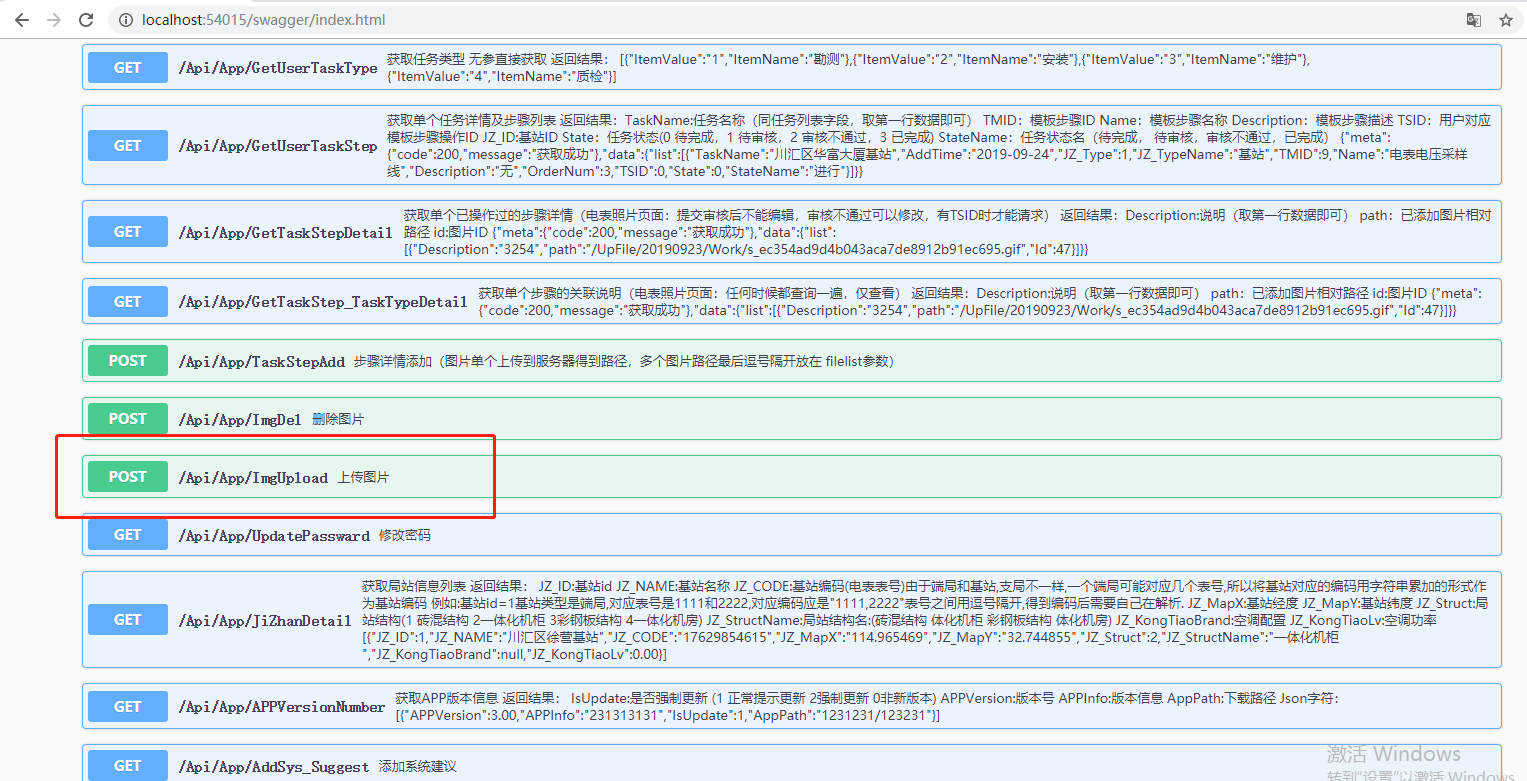
大家可以看到上面的接口都有详细的注释,是开发APP的人员可以很清楚明了的接口要传的参数和json字符。这就是swagger生成接口文档,那样就不用写接口的人在写烦人的对接文档了,一举两得。这个注释要也就是平时写代码的注释。
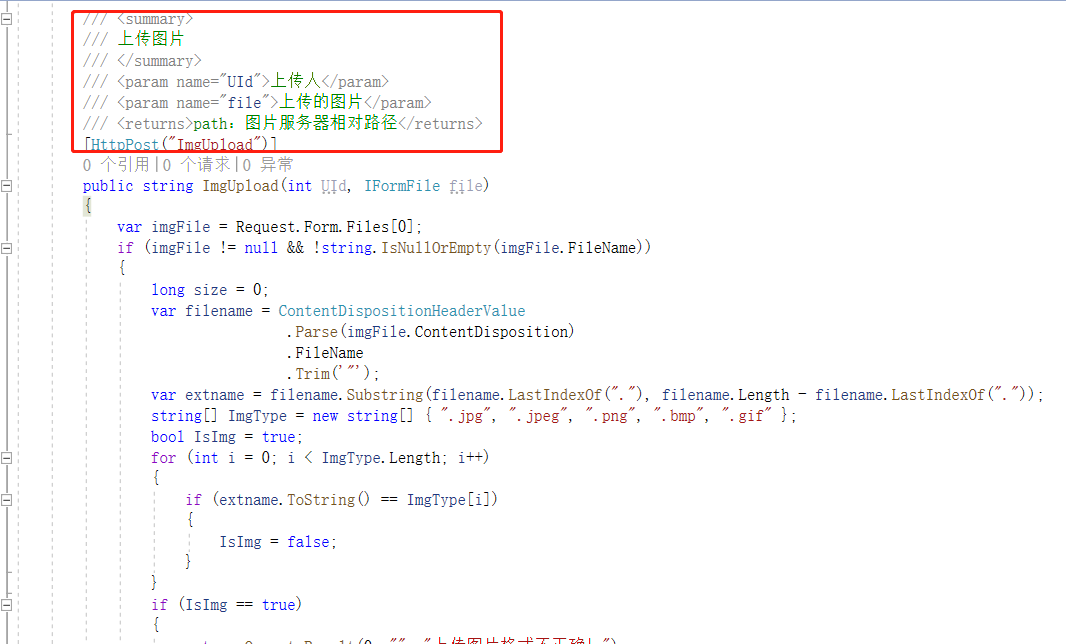
如何让注释显示在测试接口上呢,还要在startup的ConfigureServices方法里面注册(红色字体部分):
services.AddSwaggerGen(c => { c.SwaggerDoc("v1", new Info { Title = "节能项目管理系统APP接口", Version = "v1.0" }); //加载注释 var filePath = Path.Combine(System.AppContext.BaseDirectory, "SmartNet.Web.xml"); c.IncludeXmlComments(filePath); });
这个 SmartNet.Web 就是工程中的web


这样运行测试接口就会显示注释了。
上传图片测试:

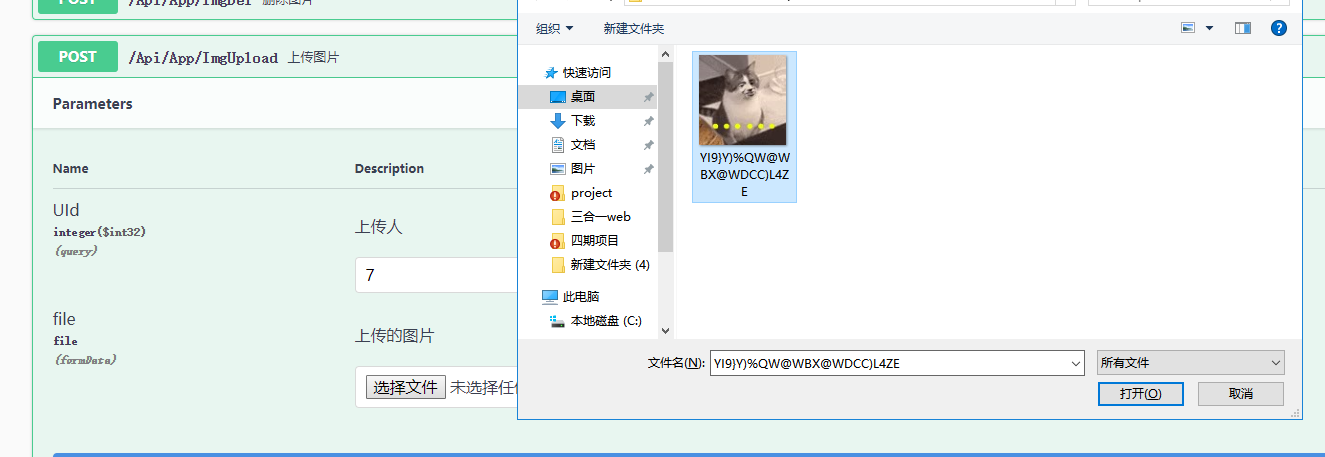

上传成功了。
奥! 这里还要说明一下上传图片的另一个问题,不然无法进行接口测试(仅是图片上传)
我们要在新建一个类用于接口测试,如果没有的话,无法显示上传图片的操作按钮的。
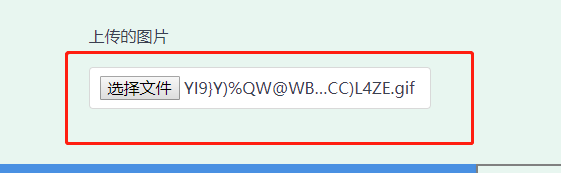
这是要添加的类:
using System; using System.Collections.Generic; using System.Text; using System.Linq; using Microsoft.AspNetCore.Http; using Swashbuckle.AspNetCore.Swagger; using Swashbuckle.AspNetCore.SwaggerGen; namespace SmartNet.Core { public class SwaggerFileUploadFilter : IOperationFilter { public void Apply(Operation operation, OperationFilterContext context) { if (!context.ApiDescription.HttpMethod.Equals("POST", StringComparison.OrdinalIgnoreCase) && !context.ApiDescription.HttpMethod.Equals("PUT", StringComparison.OrdinalIgnoreCase)) { return; } var fileParameters = context.ApiDescription.ActionDescriptor.Parameters.Where(n => n.ParameterType == typeof(IFormFile)).ToList(); if (fileParameters.Count < 0) { return; } operation.Consumes.Add("multipart/form-data"); foreach (var fileParameter in fileParameters) { var parameter = operation.Parameters.Single(n => n.Name == fileParameter.Name); operation.Parameters.Remove(parameter); operation.Parameters.Add(new NonBodyParameter { Name = parameter.Name, In = "formData", Description = parameter.Description, Required = parameter.Required, Type = "file" }); } } } }
最后在startup的ConfigureServices方法中还要注册一下(红色部分):(注意:SwaggerFileUploadFilter就是你添加的类名。)
ConfigureServices方法中 services.AddSwaggerGen(c => { c.SwaggerDoc("v1", new Info { Title = "节能项目管理系统APP接口", Version = "v1.0" }); c.OperationFilter<SwaggerFileUploadFilter>(); });
APP接口流程大概就是这样,接触后感觉和平时写代码没啥区别。
写的过程中可能有些跑题,中间穿插了一些其它内容,但是我感觉有写东西还是有必要说明一下的。